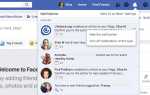Содержание
Вы наконец-то открыли учетную запись в Twitter, и ваш номер подписчика — это большой жирный ноль, заставляющий задуматься, как быстро получить больше подписчиков. Кого лучше набирать, чем людей, которых ты уже знаешь? Вероятно, у вас есть большой список людей в ваших почтовых контактах, которые были бы рады узнать о вашем присутствии в их любимой социальной сети.
Импортирование ваших почтовых контактов в Twitter
Twitter собрал довольно простой набор инструкций для добавления людей по электронной почте, которые находятся в вашей адресной книге. Если вы заходите в Twitter через браузер:
Войдите в свой аккаунт Twitter.
В разделе «Кто следовать» на вашей временной шкале выберите Найди людей которых знаешь чтобы открыть экран поиска друзей. Вы также можете открыть этот экран из настройки меню.
Выбрать Загрузить контакты рядом с вашим провайдером электронной почты.
Введите свои учетные данные для входа в систему электронной почты при появлении запроса.
Когда вас спросят, согласны ли вы поделиться своей информацией с Twitter, нажмите Разрешать.
Контакты, которые уже находятся в Твиттере, подсвечиваются. Следуйте за этими людьми, нажав следить рядом с конкретными людьми или следите за всеми контактами, которые находятся в Twitter, нажав Следовать всем.
Пригласите контактов, которые еще не в Twitter, присоединиться к Twitter с того же экрана. Twitter не отправляет электронные письма автоматически. Вы выбираете людей, которых хотите пригласить, из списка контактов.
Импортирование ваших почтовых контактов в приложение Twitter
Если вы заходите в Twitter через мобильное приложение Twitter, процесс импорта будет аналогичным. Например, чтобы импортировать контакты из электронной почты в приложение Twitter на iPhone:
Откройте приложение Twitter.
Нажмите ваше изображение в верхней части экрана.
Выбрать Настройки и конфиденциальность.
выберите Конфиденциальность и безопасность.
Выбрать Открываемость и контакты.
Нажмите ползунок рядом с Синхронизация адресной книги контактов к На позиция.
Нажмите Синхронизация контактов.
Дайте Twitter разрешение на синхронизацию с вашими контактами электронной почты.
Как только эта функция активирована, Twitter периодически обновляет ваши контакты, чтобы обновлять список. Если вы передумали, переместите ползунок рядом с Синхронизация адресной книги контактов к от позиция. Затем нажмите Удалить все контакты.
Поиск в Твиттере
Вы можете искать людей по имени в основном окне поиска на сайте. Twitter позволяет пользователям осуществлять поиск по адресу электронной почты и номеру телефона, но каждый пользователь должен активировать эти функции в своих Конфиденциальность и безопасность Настройки. Они не активированы по умолчанию, и многие пользователи не активируют их преднамеренно или не осознают, что они там есть, поэтому вам может не повезло найти кого-то, выполнив поиск адреса электронной почты в Twitter. Хотя не мешает попробовать.
Больше на Твиттере и электронной почте
Другие служебные заметки, касающиеся Twitter и электронной почты:
- Twitter не позволяет вам создать новую учетную запись, используя адрес электронной почты, который уже используется. Если вы хотите создать пять учетных записей Twitter, вам нужно пять уникальных адресов электронной почты.
- Если вы хотите изменить свой адрес электронной почты, войдите, нажмите ваше изображение в правом верхнем углу экрана выберите Настройки и конфиденциальность. Нажмите учетная запись в левой панели и замените свой текущий адрес электронной почты на новый адрес электронной почты. Twitter запрашивает ваш пароль для подтверждения запроса. Затем Twitter отправляет по электронной почте новый адрес электронной почты и просит вас щелкнуть ссылку и подтвердить, что это активный адрес электронной почты.
- Если вы получаете слишком много писем из Twitter, вы можете обновить настройки электронной почты. Чтобы управлять почтовыми уведомлениями, нажмите Твоя фотография в правом верхнем углу экрана при входе в Twitter. Выбрать Настройки и конфиденциальность а потом Уведомления по электронной почте в левой панели. Просмотрите список и отметьте или снимите отметки с различных типов уведомлений по электронной почте, которые рассылает Twitter.
- Если вы получили письмо от Twitter, которое выглядит подозрительным, перешлите его по адресу spoof@twitter.com. Электронные письма, которые выглядят подозрительно и запрашивают вашу регистрационную информацию, называются фишинговыми.